مزایای حافظه SSD و نحوهی استفاده از آن

قبل از اینکه لپتاپ یا کامپیوتر خود را دور بیندازید، ارتقای حافظهی آن را مدنظر قرار دهید. فارغ از اینکه کامپیوتر شما از هارددیسک یا نسلهای قدیمیتر حافظه SSD استفاده میکند، احتمالا هماکنون وقت ارتقای آنها فرا رسیده است. حافظههای SSD روزبهروز سریعتر میشوند و علاوه بر این، خرید و استفاده از آنها خرج چندان زیادی را روی دست شما نمیگذارد. هرکسی میتواند این نوع حافظهها را در کامپیوتر خود تعبیه کند و چنین کاری منجر به افزایش سرعت سیستم میشود.
در حافظههای SSD، اطلاعات بر روی میکروتراشهها ذخیره میشود. اما در هارددیسکها (HDD)، که بیشتر لپتاپها و کامپیوترها از آن بهره میبرند، یک هد بر یک دیسک مغناطیسی قرار دارد و از این طریق فرایند نوشتن و خواندن اطلاعات صورت میگیرد. نهتنها حافظههای SSD قدرتمندتر و بیسروصداتر هستند، بلکه سرعت بیشتری هم دارند. این افزایش سرعت بستگی به کیفیت حافظه SSD مورد استفاده دارد ولی بهطور میانگین میتوان گفت که کامپیوترهای مجهز به این حافظهها، تا ۵ برابر از سرعت بوت بیشتری بهره میبرند و سرعت انتقال فایلها هم معمولا ۳ تا ۴ برابر هاردهای معمولی است. سرعت بیشتر این حافظهها به عدم استفاده از قطعات مکانیکی متحرک برمیگردد. علاوه بر موارد ذکرشده، باید بگوییم که فناوری حافظههای SSD همواره روبهپیشرفت است و سرعت حافظههای SSD امروزی، حدود ۲ برابر حافظههای SSD چهار سال پیش است.

با توجه به ارتباط نزدیک بین سیستمعاملها و حافظههای سختافزاری، استفاده از حافظههای پرسرعت تأثیر زیادی در افزایش سرعت سیستمعاملها دارد. به همین خاطر فقط با خرید یک حافظهی SSD تازهنفس، میتوانید حیات دوبارهای به کامپیوتر خود ببخشید.
حافظههای فلش و SSD
بیشتر حافظههای SSD از حافظهی فلش (همچنین معروف به حافظهی NAND) استفاده میکنند. این فناوری را میتوانیم در فلش مموریها و گوشیهای هوشمند هم مشاهده کنیم؛ البته در هرکدام از این موارد، نوع و تنظیمات آنها یکسان نیست. با توجه به موارد ذکرشده، هرچند حافظههای SSD و فلش مموریهای اصولا از تکنولوژی یکسانی بهره میبرند، اما حافظههای SSD معمولا کیفیت ساخت بالاتری دارند، از سرعت بیشتری بهره میبرند و از پس وظایف متعدد سیستمعاملها برمیآیند. از آنطرف، سرعت و دوام فلش مموریهای بهپای حافظههای SSD نمیرسد. برای آزمایش این قضیه میتوانید یک سیستمعامل را از طریق فلش مموری بوت کنید تا متوجه این تفاوت بارز شوید.

هرچند امروزه بیشتر کامپیوترها و لپتاپها از حافظههای SSD بهره میبرند، اما قیمت این قطعات سختافزاری تا مدتها بیشتر از هارددیسکها بود. این اختلاف قیمت در هنگام استفاده از فلش مموریها یا حافظههای کمحجم چندان نمود پیدا نمیکند، اما مثلاً اگر بخواهیم یک حافظهی ۵۱۲ گیگابایتی SSD را بخریم، این اختلاف قیمت زیاد محسوستر میشود.
با وجود اینکه همین حالا هم حافظههای SSD در مقایسه با هارددیسکها قیمت بالاتری دارند، اما قیمت آنها نسبت به گذشته معتدلتر شده و حالا بسیاری از افراد از پس خرید آنها برمیآیند. در همین حین، عمر حافظههای SSD جدید هم نسبت به گذشته بسیار بهتر شده، گرچه برای استفادههای مربوط به آرشیوها، عمر این حافظهها هنوز بهپای عمر هارددیسکها نمیرسد.
تکنولوژیها و انواع حافظهی SSD
اگر قصد خرید یک حافظه SSD را دارید، بهطور حتم با انواع و اقسام این حافظهها روبرو خواهید شد. بهعنوان مثال اگر قصد خرید حافظه SSD برای سیستم قدیمی خود را دارید، بهترین (و شاید تنها) انتخاب شما، خرید حافظه SSD مجهز به استاندارد SATA است. بسیاری از هارددیسکهای قدیمی و حافظههای SSD ۲.۵ میلیمتری، از این استاندارد بهره میبرند.SATA از حوالی سال ۲۰۰۳ به یک استاندارد همهگیر بدل شد. اگر خواستار بهترین سرعت هستید، توصیه میکنیم که از حافظهی مجهز به SATA III و کابل مخصوص آن استفاده کنید. SATA III دو برابر سریعتر از SATA II و ۴ برابر سریعتر SATA I است.

PCIe یک استاندارد جدیدتر است و حافظههای مجهز به این استاندارد در مقایسه با SATA از سرعت بیشتری بهره میبرند. حافظههای مجهز به این استاندارد گرانتر هستند و سرعت بیشتری دارند، ولی معمولا با سختافزارهای قدیمی سازگار نیستند. همچنین در مورد این حافظهها شاید به نام NVMe هم بربخورید. هرچند حافظههای SSD مجهز به پروتکل NVMe از استاندارد PCIe بهره میبرند، اما در مقایسه با دیگر حافظههای مجهز به این استاندارد، سرعت بیشتری دارند.
موارد ذکر شده، مربوط به تکنولوژی ساخت حافظهها بود. اگر بخواهیم به پورتهای فیزیکی اشاره کنیم، نباید پورتهای M.2 را از قلم بیندازیم که با حافظههای SATA و PCIe سازگار هستند و بیشتر مادربوردهای کامپیوترهای امروزی از این پورت پشتیبانی میکنند. در این زمینه شاید به پورت قدیمیتر U.2 هم بربخورید. کامپیوترهای دسکتاپ امروزی عمدتا از پورت M.2 پشتیبانی میکنند ولی بسیاری از کامپیوترهای قدیمی از رابطهای SATA و مدل جدیدتر آن یعنی SATA Express بهره میبرند.

در کنار این موارد، باید به جدیدترین نوع از حافظه SSD به نام 3D XPoint اشاره کنیم. این نوع حافظه محصول مشترک اینتل و «میکرون» (Micron) است و در مقایسه با حافظههای SSD بهرهمند از تکنولوژی NAND، عملکرد بسیار بهتری دارد. این نوع حافظهها به لطف بهرهگیری از تکنولوژیهای نوین، سریعترین حافظههای SSD موجود در بازار محسوب میشوند.
ارتقای حافظهی لپتاپ یا کامپیوتر دسکتاپ
علیرغم وجود این اصطلاحات و نامهای پیچیده، خرید یک حافظهی SSD کار بسیار ساده و راحتی محسوب میشود؛ زیرا برای خرید چنین حافظهای، انتخابهایتان به مشخصات سیستم شما بستگی دارد. قدم اول برای چنین خریدی، شناسایی مدل مادربورد کامپیوتر شخصی یا مدل لپتاپ شما است و سپس در ادامه باید ببینید که چنین سیستمی از کدام نوع حافظههای SSD پشتیبانی میکند. لپتاپهای قدیمی و تقریبا تمام کامپیوترهای دسکتاپ از درایوهای SATA ۲.۵ میلیمتری پشتیبانی میکنند. لپتاپهای جدیدتر هم عمدتا با درایوهای SATA مجهز به پورت M.2 یا درایوهای NVMe سازگار هستند. اگر در مورد سازگاری لپتاپ خود با درایو NVMe اطمینان ندارید، میتوانید محتاطانه عمل کنید و یک حافظه SSD SATA بخرید.
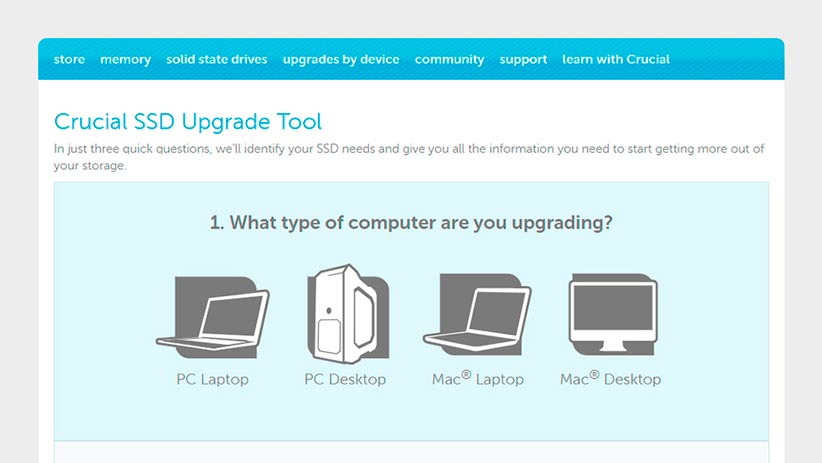
درنهایت باید بگوییم که اگر از مدل لپتاپ یا مادربورد کامپیوتر شخصی خود خبر دارید، بهراحتی میتوانید نوع درایو SSD سازگار با سیستم خود را شناسایی کنید. در ضمن اگر قصد شروع دوباره ندارید، میتوانید اطلاعات موجود در هارددیسک فعلی را به حافظه SSD جدید انتقال دهید. بیشتر حافظههای SSD از نرمافزاری بهره میبرند که با استفاده از آنها میتوانید چنین کاری را انجام دهید. در این زمینه همچنین میتوانید از برنامههایی مانند Easeus Todo Backup Free و Macrium Reflect هم استفاده کنید.
سخن آخر
اگر عمر لپتاپ یا کامپیوتر دسکتاپ شما کمتر از ۵ سال است، استفاده از حافظه SSD را توصیه میکنیم؛ زیرا در غیر این صورت، باقی قطعات سختافزاری سیستم، توانایی بهرهگیری از سرعت زیاد چنین حافظهای را نخواهند داشت. همچنین با تعبیهی حافظه SSD در کنسولهای بازی میتوانید سرعت این گجتها را هم افزایش دهید.

حتی اگر قصد استفاده از لپتاپ یا کامپیوتر قدیمی خود را ندارید، با چنین کاری میتوانید حیات دوبارهای به آنها ببخشید و بهعنوان مثال از آنها بهعنوان سیستم یدکی استفاده کنید. در آخر باید بگوییم که مزیتهای استفاده از چنین حافظههایی بهمراتب بیشتر از معایب آن است و به همین خاطر توصیه میکنیم که از این فناوری نوین بهره ببرید.
منبع: gizmodo



سلام ی سوال داشتم ، اس اس دی ۱۲۸ دارم هنگام استفاده از ویندوز یا بازی اصلن انگار کار نمیکنه ssd وقتی task manager میزنم استفادش کمتر از ۵ درصد نمیدونم مشکل کجاس احتمال های زیادی داره ویندوز هم تو خود ssd نصب کردم , مارکش trancend
سلام. یه سوال داشتم شاید یکم عجیب باشه. من روی سیستم چون پولم نمیکشید اول ssd رو از نوع SATA خریداری کردم با ظرفیت ۲۵۶ گیگ و خب ویندوز رو روی اون نصب کردم. حالا الان یک ssd از نوع NVMe هم با ظرفیت ۱ ترا خریداری کردم.
کار من استریم هست و بازی های مختلفی روی سیستم باید نصب باشن. حالا سوال من اینجاست که اگر من ویندوز رو روی همون هارد ssd اول که داشتم نصب کنم و این هارد ssd دوم که خریدم رو به عنوان یک درایو جداگدانه استفاده کنم آیا چون ssd نوع SATA محدودیت سرعت پایینی داره باعث میشه که کارایی ssd نوع NVMe کاهش پیدا کنه یا بهم ربطی ندارن؟ قصدم اینه که فقط بازی ها و نرم افزار هام راحت تر اجرا بشن.
سلام،
کامپیوتر دسکتاپ من حدود ده سال یا بیشتر از عمرش میگذره. مدتی است که سیستم خیلی کُند شده، با اینکه من فقط word و مرورگر باز میکنم و گاهی هم فیلم میبینم.
آیا هارد ssd برای سیستم من کارآیی دارد؟
البته رم سیستم من هم فقط یک گیگابایت است.
با سپاس از راهنمایی شما و دوستان
سلام ، بله اس اس دی مدلای مختلف داره از سرعت پایین گرفته تا سرعت بالا شما SU750 بگیری کافیه و سرعت عالی داره
قیمت ۲۵۶ گیگش هم کلا ۹۷۰ هزار تومن هست که از دیجی کالا قابل خرید میباشد
سلام مرسی بابت توضیحاتتون. من چندتاسوال داشتم. من با نرم افزار کار میکنم سیستمم کند میشه آیا با این هارد این مشکل حل میشه؟ و آیا اینکه هارد ssd اکسترنال بهتره یا اینترنال؟ و سوال دیگه اینکه اگه اینترنال نصب کنم آیا برای اینکه کار نرم افزاریم روی اون هارد ssd بیفته کار خاصی باید انجام بدم یا نه؟
ممنون میشم جواب بدین.
سلام دوست عزیز
اگر نرم افزار های سنگین کار میکنین با لپ تاپتون تو خرید و نصب یه هارد ssd اینترنال حتی لحظه ای درنگ نکنین .. ویندوز و سپس تمام نرم افزاراتوتو روی هارد نصب کنین و لذت ببرین… مخصوصا اگر ssd از نوع m2 رو پشتیبانی کنه سیستمتون سرعتش چند برابر هم میشه..
بله اگه رم سیستمتون مقدار قابل قبولی هستش و با اینحال سرعت سیستم کمه هارد SSD میتونه کمک کننده باشه . شما باید هارد اینترنال بگیرید و جایگزین هارد فعلی سیستمتون کنید و بعد یک سیستم عامل جدید روی هارد جدید بریزید .
اس اس دی عالیه ولی قیمت هاش وحشتناکه
سلام
من خودم از ۲ سال پیش روی سیستم SSD گذاشته بودم هفته پیش سیستم هنگ کرد ریستش کردم هاردم بالا نه اومد یعنی هارم سوخت شناسایی نمی شد و تمام اطلاعات برای کارم بود روی هارد بود و چون از اس سی درست شده نمی شد اطلاعات برداشت وتمام اطلاعاتم پرید این یکی از نقات ضعف SSD هست. حتی به گارنتی ارسال کردم اون هم اینو گفتن
مرسی از شما یوسف جان
خیلی کامل و جامع بود…
واقعا اطلاعاتم رو بالا برد.. جای چنین مقاله ای واقعا توی دیجیکالامگ خالی بود
ممنون